 Điện thoại
Điện thoại
 Laptop
Laptop
 Phụ kiện
Phụ kiện
 Smartwatch
Smartwatch
 Đồng hồ
Đồng hồ
 Tablet
Tablet
 Máy cũ, Thu cũ
Máy cũ, Thu cũ
 Màn hình, Máy in
Màn hình, Máy in
 Sim, Thẻ cào
Sim, Thẻ cào
 Dịch vụ tiện ích
Dịch vụ tiện ích

Hãy chọn địa chỉ cụ thể để chúng tôi cung cấp chính xác giá và khuyến mãi

Hướng dẫn cách gộp, tách hình khối bằng Merge Shape trong PowerPoint
Bài viết được thực hiện trên Laptop Lenovo Ideapad và sử dụng Powerpoint trong phần mềm Microsoft Office 365 bản quyền. Bạn có thể thao tác tương tự trên các dòng máy tính khác có chạy hệ điều hành Windows và macOS.
Merge shape (hợp hình) là một công cụ cơ bản và thường được dùng để kết hợp 2 hoặc nhiều hình lại với nhau để tạo ra một hình mới.
Trong Powerpoint ta có thể tạo ra các hình dạng bằng các hình có sẵn bên cạnh đó còn có thể điều chỉnh màu, hiệu ứng, nội dung được chứa trong các khối hình, kích thước hình, chức năng gộp các hình khối lại với nhau để tạo ra các hình có dạng đặc biệt hơn, giúp bạn tạo ra những hình khối đẹp mắt cho bài thuyết trình của mình.

Merge Shape là gì?
Sắm ngay phụ kiện sale sâu - Giá chỉ từ 20k
Nhấn vào mục Insert > Chọn tiếp vào Shapes > Chọn hình khối cần vẽ > Nhấn và giữ phím Ctrl rồi click chuột vào từng hình khối > Nhấn vào tab Format > Chọn Merge Shapes > Chọn Kiểu cần gộp > Hoàn thành.
Bước 1: Sau khi đã mở (tạo slide) ta nhấn vào mục Insert chọn tiếp vào mục Shapes để chọn hình khối muốn sử dụng.

Tạo hình khối
Bước 2: Chọn hình khối cần vẽ sau đó sẽ thêm hình khối tiếp theo, sau khi vẽ được 2 hình, nhấn và giữ phím Ctrl rồi click chuột vào từng hình khối. Ta được như hình dưới đây.

Chọn các hình khối bạn muốn gộp (hoặc tách)
![]() Lưu ý: Hình bạn click chọn đầu tiên sẽ là hình chính. Khi kích hoạt Merge Shapes thì toàn bộ thay đổi về định dạng của các hình sẽ thay đổi theo hình đầu tiên mà bạn lựa chọn. Vì thế, hãy lựa chọn thứ tự chọn hình thật chính xác để có được những hình khối ưng ý theo ý đồ thiết kế của bạn nhé!
Lưu ý: Hình bạn click chọn đầu tiên sẽ là hình chính. Khi kích hoạt Merge Shapes thì toàn bộ thay đổi về định dạng của các hình sẽ thay đổi theo hình đầu tiên mà bạn lựa chọn. Vì thế, hãy lựa chọn thứ tự chọn hình thật chính xác để có được những hình khối ưng ý theo ý đồ thiết kế của bạn nhé!
Bước 3: Nhấn vào tab Format sau đó nhấn chọn vào tùy chọn Merge Shapes. Sẽ có các kiểu gộp khác nhau như sau:

Mở Merge Shape

Union - Gộp tất cả đối tượng thành chung một khối

Combine - Không lấy phần giao nhau

Fragment - Tách các khối ra thành từng phần

Kiểu Intersect - Chỉ lấy phần giao nhau

Subtract - Loại bỏ tất các phần giao nhau và phần nằm ngoài diện tích của hình đầu tiên
Thao tác gộp hình khối này có thể sử dụng cho nhiều hình khối khác nhau, tùy thuộc vào thuộc tính, tính chất của từng bài thuyết trình để chọn những kiểu phù hợp.
Xem thêm:
Trên đây là bài viết hướng dẫn cách gộp, tách hình khối bằng Merge Shape trong Powerpoint 2010, 2013, 2016. Hy vọng thông qua bài viết có thể cung cấp thông tin bổ ích đến bạn, đừng quên chia sẻ bài viết đến bạn bè và người thân cùng tham khảo nhé. Chúc các bạn thực hiện thành công!

↑
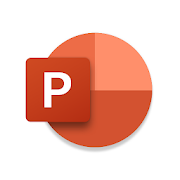

ĐĂNG NHẬP
Hãy đăng nhập để Chia sẻ bài viết, bình luận, theo dõi các hồ sơ cá nhân và sử dụng dịch vụ nâng cao khác trên trang Game App của
Thế Giới Di Động
Tất cả thông tin người dùng được bảo mật theo quy định của pháp luật Việt Nam. Khi bạn đăng nhập, bạn đồng ý với Các điều khoản sử dụng và Thoả thuận về cung cấp và sử dụng Mạng Xã Hội.